Als je Control Alt Delete op Mac wilt gebruiken om bevroren software geforceerd te stoppen, ben je misschien erg in de war omdat je dat niet kunt vind de Alt- en Delete-knoppen op het toetsenbord. Het is gebruikelijk voor Mac-beginners die vroeger een Windows-pc gebruikten. Dus hoe crashende software op Mac te repareren zonder Control Alt Delete-knoppen?
U vindt de juiste plek! Er is een snelle en gemakkelijke manier om applicaties op Mac-apparaten geforceerd te stoppen. Lees verder en bekijk de alternatieve knoppen van Control Alt Delete op Mac.
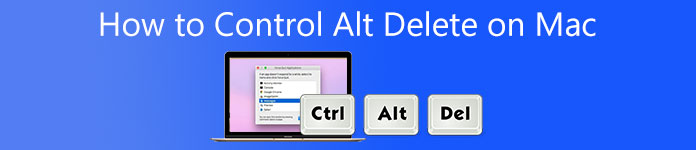
- Deel 1: Control-Alt-Delete op Mac om software geforceerd te stoppen
- Deel 2: De beste manier om je Mac sneller te maken zonder Control-Alt-Delete op Mac
- Deel 3: Veelgestelde vragen over Control-Alt-Delete op Mac
Deel 1: Control-Alt-Delete op Mac om software geforceerd te stoppen
Op Windows-apparaten kunt u met Ctrl+Alt+Del een menu openen waarmee u onder andere een programma kunt stoppen of de computer opnieuw kunt opstarten. Nu vraag je je misschien af hoe je Control Alt Delete op Mac kunt gebruiken en een programma geforceerd kunt afsluiten. Gelukkig leert dit bericht je hoe je een software op Mac geforceerd kunt afsluiten zonder Control Alt Delete-knoppen. U kunt vertrouwen op de onderstaande methoden.
1. Druk op de Command+Option+Esc-knoppen.
Het is de Mac-sneltoets die het dichtst in de buurt komt van de bekende Ctrl+Alt+Del Windows-sneltoets. Als u alle drie de toetsen samen gebruikt, wordt een lijst met momenteel actieve apps weergegeven. Je kunt ook alle apps die in deze staat vastzitten geforceerd afsluiten.
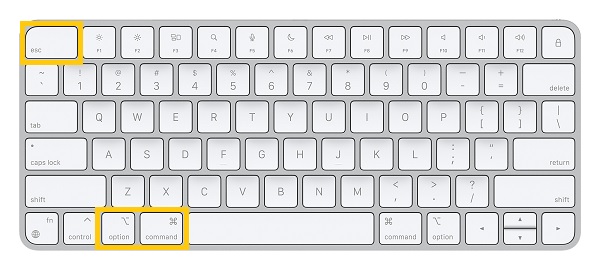
2. Ga naar het Apple-menu.
Een ander snel Mac-alternatief van Control Alt Delete is het Apple-menu. U kunt het ook gebruiken om applicaties geforceerd te stoppen. Klik op de Appel pictogram en kies de Geforceerd beëindigen optie. Met deze actie wordt het dialoogvenster Forceer stop geopend om de niet-reagerende app te selecteren.
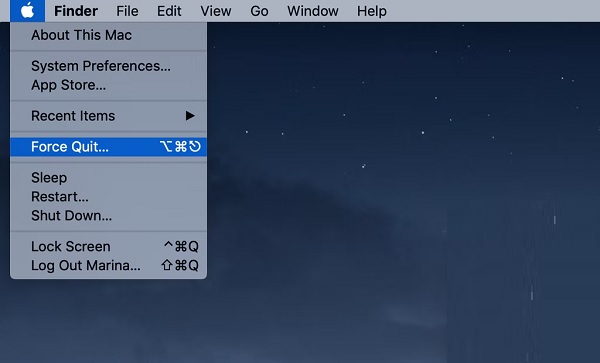
Deel 2: De beste manier om je Mac sneller te maken zonder Control-Alt-Delete op Mac
Als u wilt voorkomen dat uw Mac-computer vastloopt in plaats van Control Alt Delete op Mac te gebruiken om dit probleem tijdelijk op te lossen, moet u: Apeaksoft Mac Cleaner. Als je Mac traag is of niet goed werkt, komt dat vaak doordat sommige apps de processor van je Mac te zwaar belasten. Gelukkig kan Apeaksoft Mac Cleaner je helpen bij het opschonen van ongewenste bestanden, het versnellen van je Mac en het in een goede staat houden. Dus download deze krachtige software nu op je Mac om hem soepel te gebruiken zonder Control Alt Delete op Mac.

4,000,000 + downloads
Verwijder oude, grote en ongewenste bestanden op uw Mac-apparaat.
Verwijder dubbele bestanden op uw apparaat om meer ruimte te besparen.
Maak e-mails en onnodige iTunes-back-ups automatisch schoon.
Verwijder ongebruikte applicaties volledig zonder dat er ongewenste bestanden achterblijven.
Te volgen stappen:
Stap 1 Om te beginnen, download en voer je de Apeaksoft Mac Cleaner uit op je Mac-apparaat. Selecteer vervolgens de schoonmaakster een van de drie opties.

Stap 2 Vink daarna de aan Systeemongeluk knop. Van daaruit kunt u de systeemcache, toepassingscache, systeemlogboeken, gebruikerslogboeken en lokalisaties zien.

Stap 3 Vervolgens kunt u nu op de . klikken aftasten en wacht tot de tool al uw systeemrommel scant. Daarna kunt u nu de bestanden kiezen die u wilt opschonen. Vink na het selecteren de aan Schoon om de geselecteerde bestanden te verwijderen.

Stap 4 Ten slotte verschijnt er een venster op uw scherm om de verwijdering te bevestigen. Kruis de ... aan Bevestigen als u zeker weet welke bestanden u wilt verwijderen. Op deze manier hoeft u zich geen zorgen te maken over crashende software en gebruikt u Control Alt Delete op Mac om software geforceerd af te sluiten.

Verder lezen:
Ultieme gids om Safari Cache gemakkelijk op Mac te wissen
Plug-ins verwijderen uit uw Safari-browser op Mac in batch
Deel 3: Veelgestelde vragen over Control-Alt-Delete op Mac
1. Wat zijn de equivalente knoppen van Control Alt Delete op Mac?
Met Ctrl+Alt+Del op Windows-apparaten kunt u een menu openen en niet-werkende toepassingen geforceerd stoppen. Op Mac kunt u op de toetsencombinatie Command+Option+Esc drukken. Het is het equivalent van Control Alt Delete op Mac.
2. Hoe start ik Taakbeheer voor Mac zonder Control Alt Delete?
Activity Monitor is de Taakmanager van de Mac-computer. Het kan u de toepassingen laten zien die problemen veroorzaken op uw apparaat en u helpen ze geforceerd te stoppen. Druk gewoon op de Commando + Shift + U knoppen naar het toetsenbord om het uit te voeren.
3. Wat te doen als geforceerd stoppen niet werkt op Mac?
Als je hebt geprobeerd de applicaties op je Mac geforceerd af te sluiten en het nog steeds niet werkt, kun je overwegen je Mac-apparaat geforceerd opnieuw op te starten. Houd in dit scenario de aan/uit-knop ingedrukt totdat het Apple-logo op het scherm verschijnt. De aan/uit-knop op een MacBook met een Touch Bar doet tevens dienst als Touch ID-knop.
Conclusie
Eindelijk! Je hebt met succes het hele bericht gelezen over hoe je Control Alt Delete op Mac en geforceerde stop-applicaties. Bovendien kun je de aanbevolen Apeaksoft iOS Cleaner gebruiken om je Mac te versnellen en te voorkomen dat de programma's crashen. We zijn verheugd iets van u te horen. Hieronder kunt u reageren op uw inzichten.



